目次
トラリピでグルトレの設定方法
ドル♪ドル!川崎ドルえもんです!
僕が開発したグルグルトレインですが、設定方法が大変・・・
という方にマネースクウェアのトラリピでグルトレを自動化できます!
その設定方法を紹介します!
グルグルトレインの詳細はこちら「グルグルトレインのはじめかた」
マネースクウェアで口座開設しよう!
まずはマネースクウェアで口座開設をしましょう!
今なら当ブログ限定で「グルグルトレイン戦略小冊子プレゼントキャンペーン」
を実施していて「トラリピの教科書」もプレゼントしています!
よかったら!
「マネースクウェア×グルグルトレインタイアップ口座開設キャンペーン!」
アプリをインストールしよう!
口座開設が終わったらスマートフォンにアプリをダウンロードしましょう!
iPhoneの方はこちら→「ポケトラ for iPhone」
Androidの方はこちら→「ポケトラ for Android」
入金しよう!
アプリをインストールしたら入金をしましょう!
アプリを起動し、ログインします
メニューをタップします
①入出金管理を押します
②クイック入金をタップして入金します
トラリピでグルグルトレインを運用する場合は、あまり細かくグルトレロング・グルトレショートを切り替えると手数料が多くかかるため、1~3ヶ月程度の運用をおすすめします
長期運用はリスクが上がるため、20円逆行に耐えられる500万円程度の入金をおすすめします
また、運用に応じて追加入金や、損切りをする可能性があります
グルグルトレインの設定
次にグルグルトレインを設定していきます
今回は10円グルトレでマネースクウェアでスプレッドが2pips前後と少ない「CAD/JPY」で設定していきます
CAD/JPYもAUD/JPYと同じくレンジが多いペアですのでグルグルトレインにおすすめです!
子本体ロングの設定
子本体ロングを設定します
③メニューをタップし、新規注文をタップします
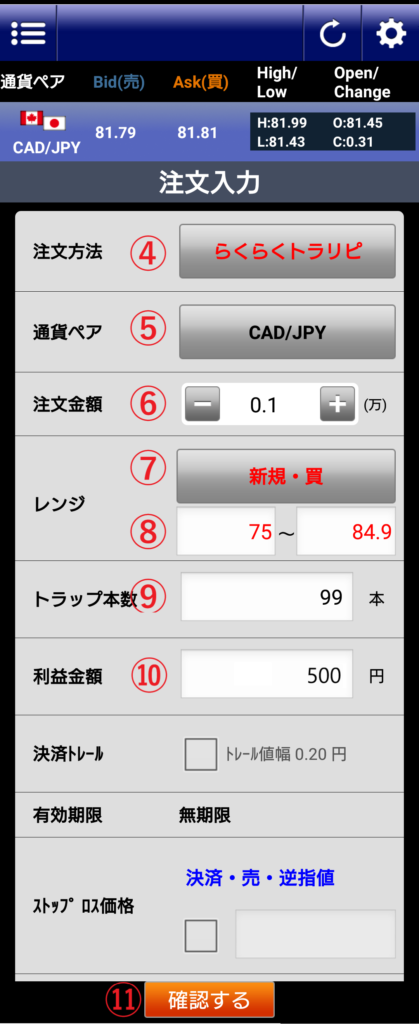
④注文方法を「らくらくトラリピ」にします
⑤通貨ペアを「CAD/JPY」にします
⑥注文金額を「0.1」(万)にします
⑦レンジを「新規・買」にします
⑧現在CAD/JPYが81.80円なので四捨五入し、上下5円の「75~84.9」に設定します
⑨トラップ本数を「99」にします(99回が上限です)
⑩利益金額を「500」にします
⑪「確認する」をタップします
⑫注文確認をして「スライドで発注」をスライドして注文します
子本体ショートの設定
⑬注文方法を「らくらくトラリピ」にします
⑭通貨ペアを「CAD/JPY」にします
⑮注文金額を「0.1」(万)にします
⑯レンジを「新規・売」にします
⑰現在CAD/JPYが81.80円なので四捨五入し、上下5円の「75~84.9」に設定します
⑱トラップ本数を「99」にします(99回が上限です)
⑲利益金額を「500」にします
⑳「確認する」をタップします
㉑注文確認をして「スライドで発注」をスライドして注文します
サポートの設定
次はサポートの設定です
今回はサポートロングの設定で説明しますが、相場状況を見てショートかどうかの判断をしてください
㉒注文方法を「指値」にします
㉓通貨ペアをそのまま「CAD/JPY」にします
㉔注文金額を「1」(万)にします
㉕注文価格を「新規・買・指値」にします
㉖注文価格を「75」にします
㉗「確認する」をタップします
㉘注文確認をして「スライドで発注」をスライドして注文します
㉙注文価格を1円ずらし、「76」円で注文します
㉚その後も「77」「78」「79」・・・と「84」円まで注文します
㉛途中で現在価格を過ぎたら注文方法を「逆指値」に変更します
これでトラリピでグルグルトレインの設定が完了です!
これでグルグルトレインの自動化できますね!
トラリピの手数料
この「トラリピでグルトレ!」のコストはCAD/JPYの場合、
日常決済される子本体はスワップの2pips前後のみで手数料はかかりません!
ただし、グルトレを終了するときに強制決済する子本体決済時には1ポジションあたり50円と、サポート決済には1ポジションあたり300円の手数料がかかりますので、あまり短期でグルトレロングとショートを切り替えるのはおすすめしませんのでご注意ください
トラリピでグルトレの自動化!
トラリピ×グルグルトレインがタイアップ!口座開設&取引して「グルトレ小冊子」と「トラリピの教科書」を貰っちゃおう!
当ブログ限定!「マネースクウェア口座開設はこちら」

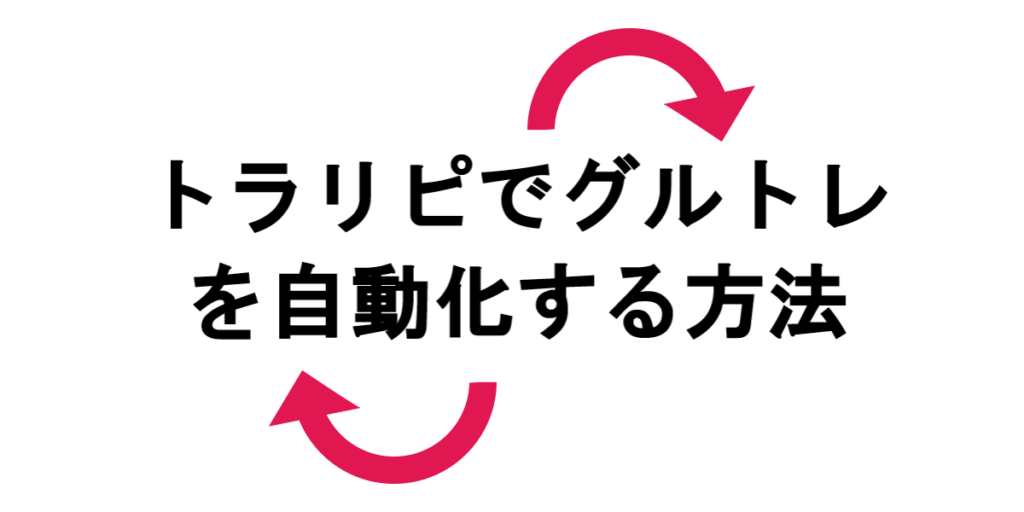
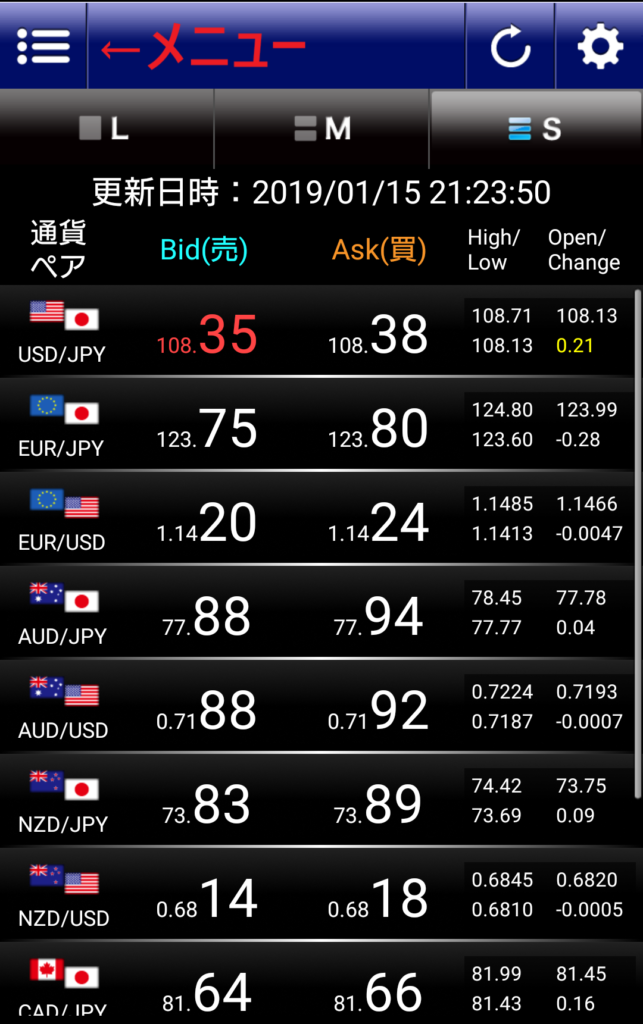
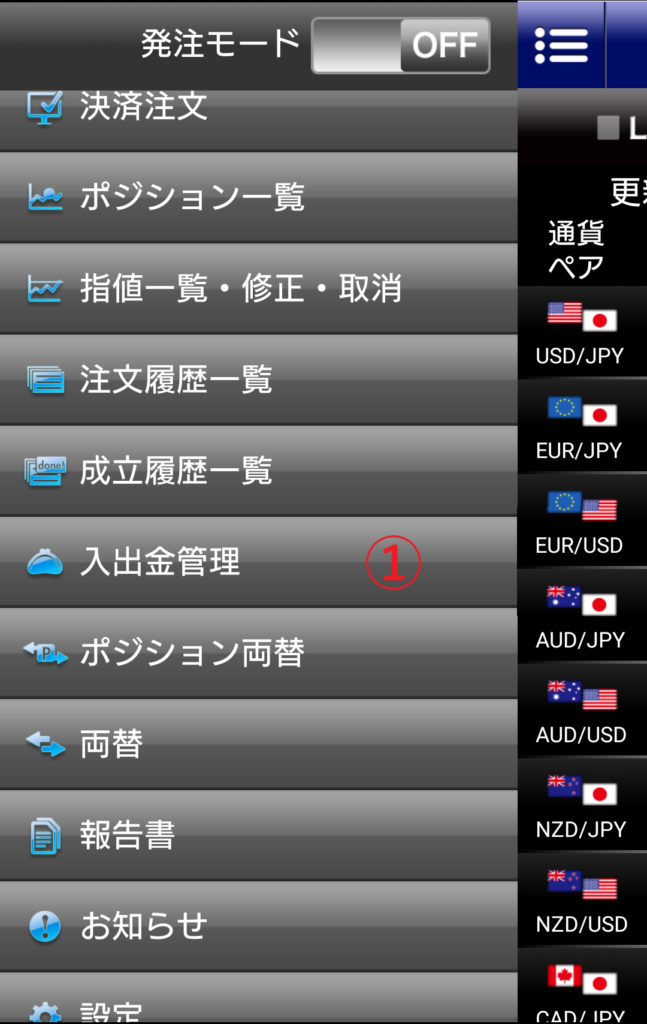
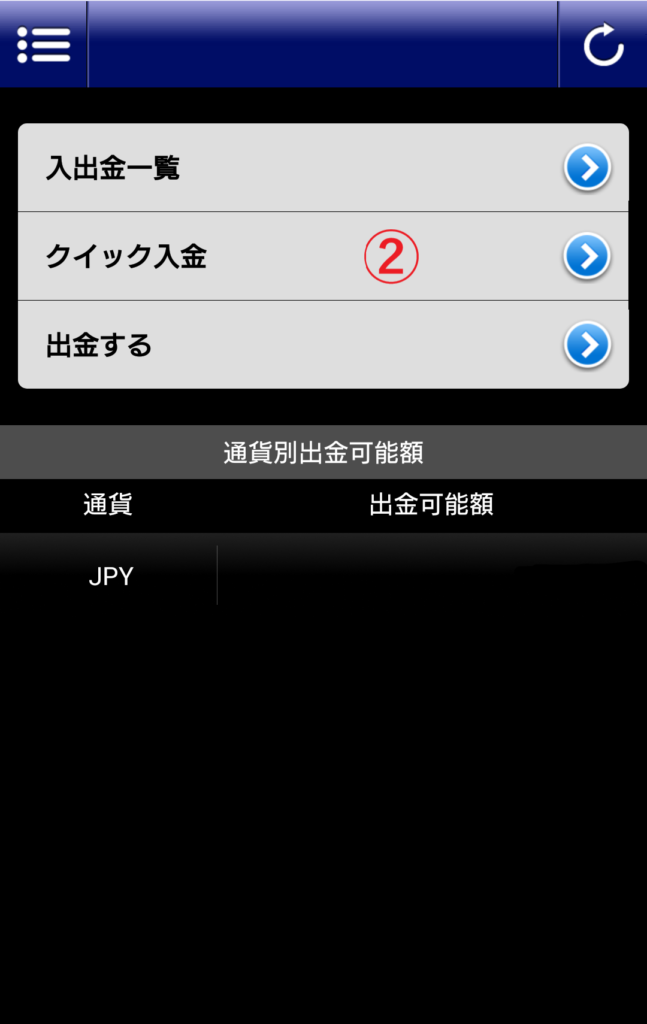
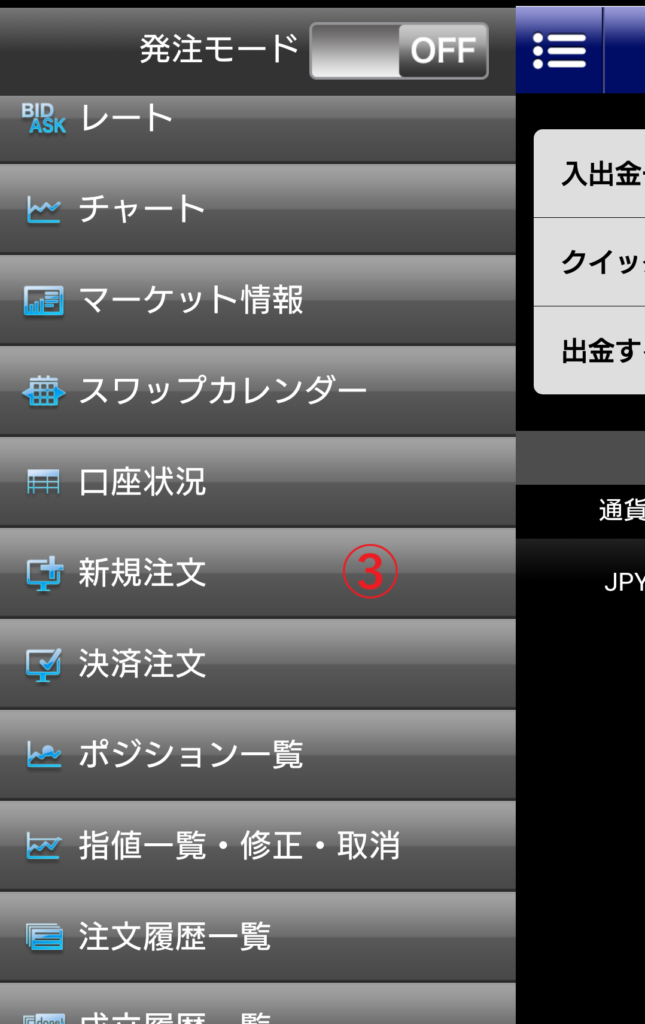
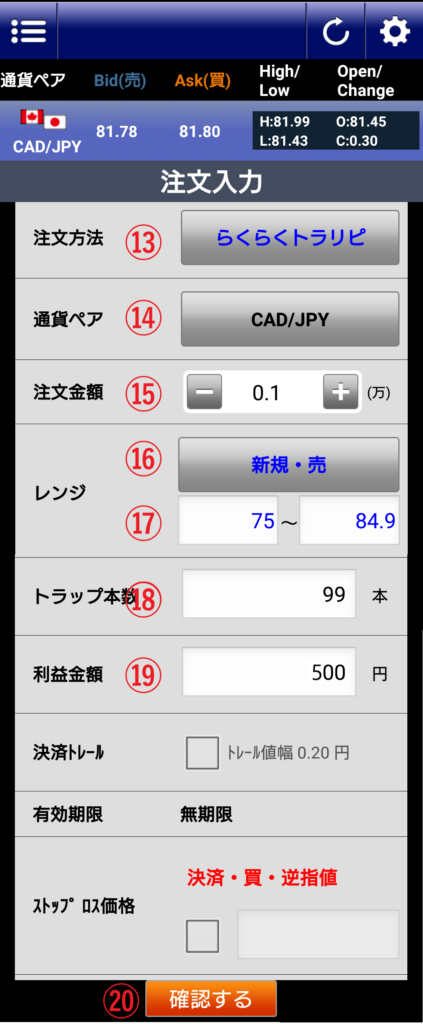
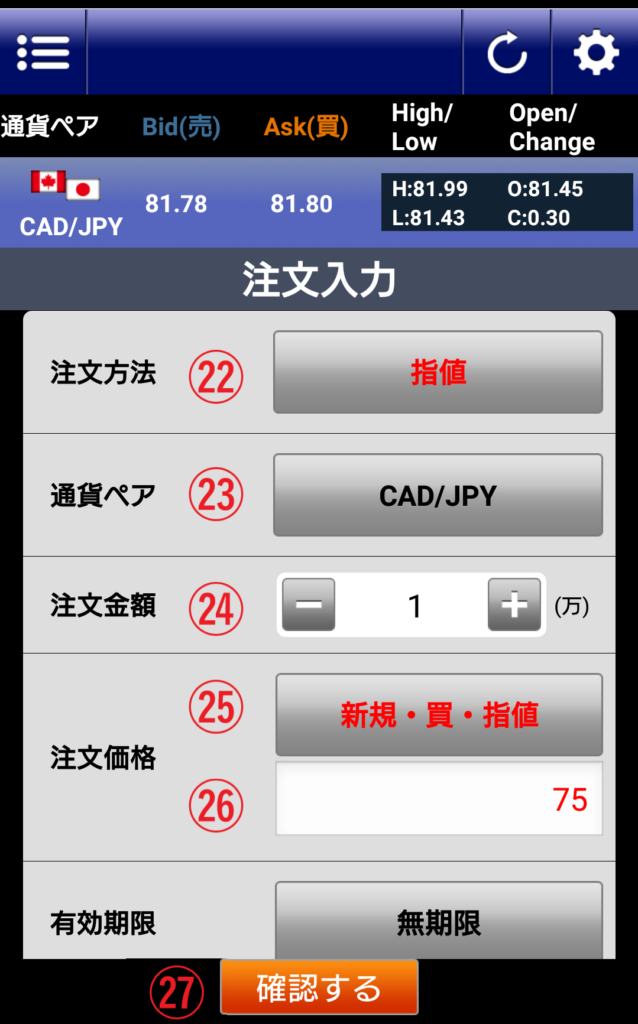
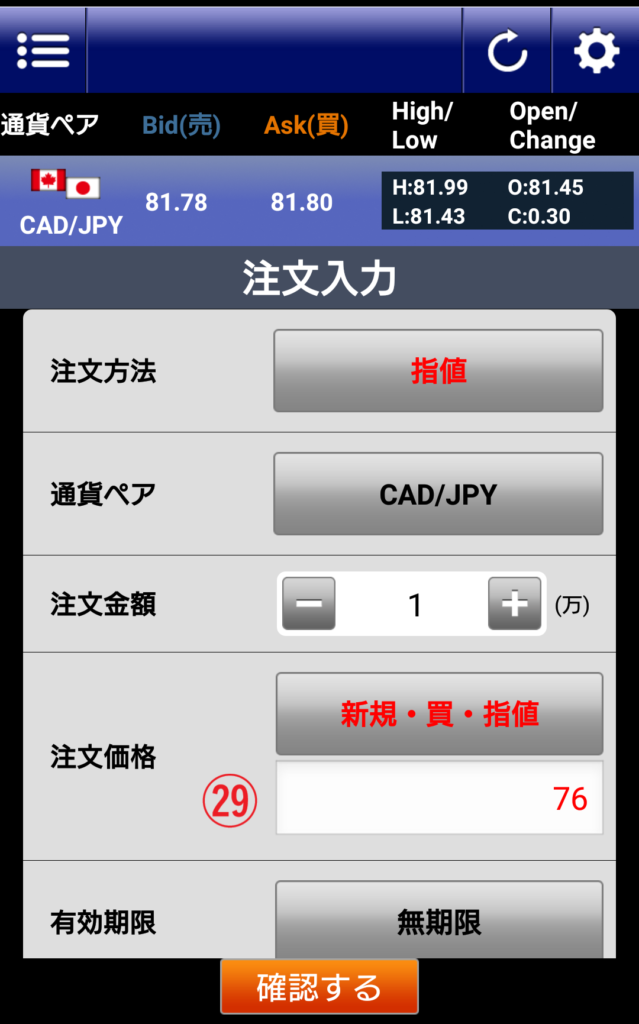
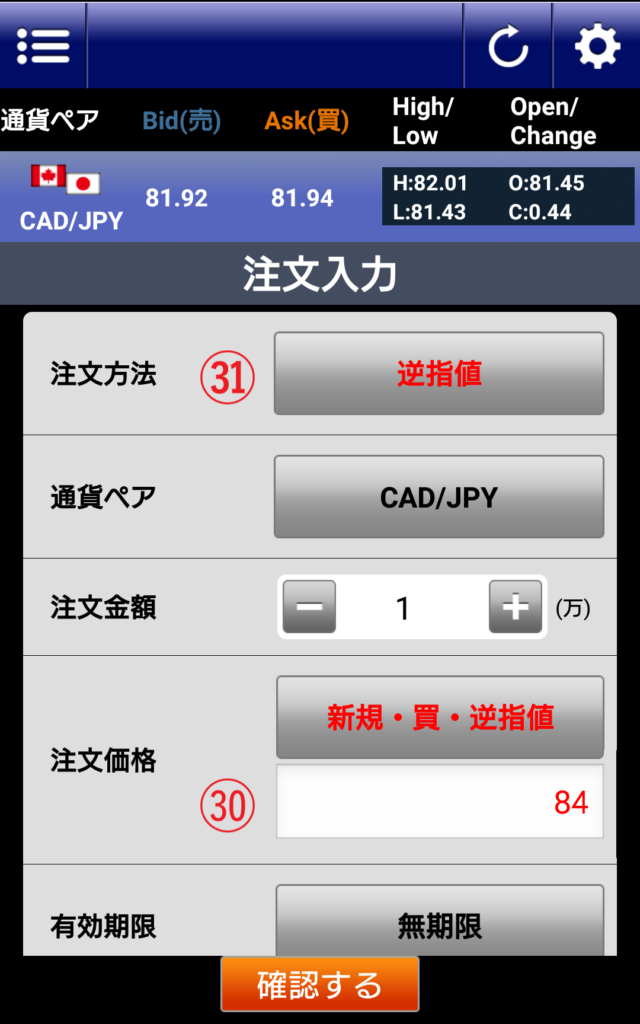
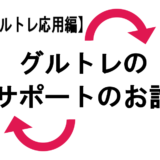

コメントを残す